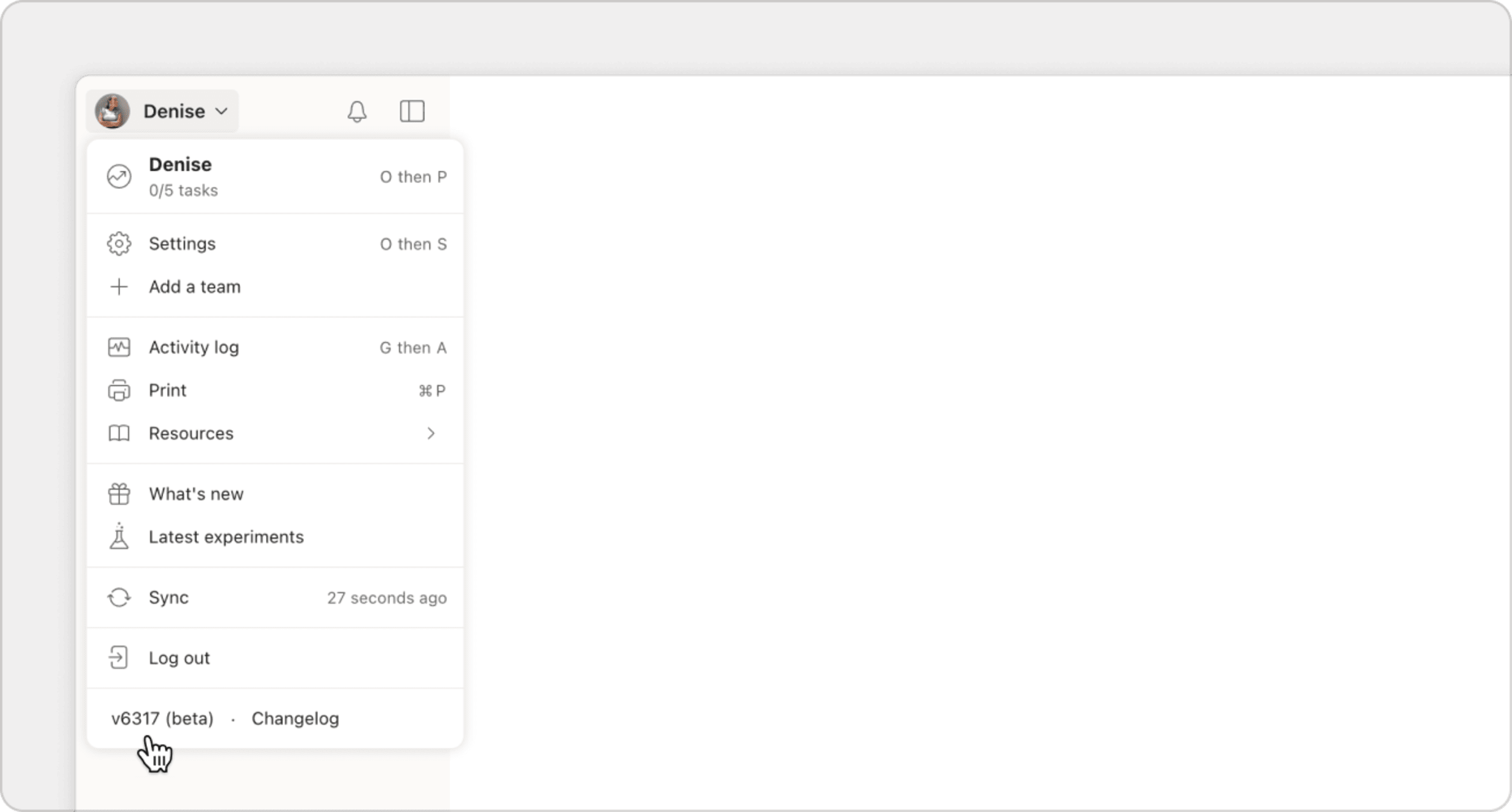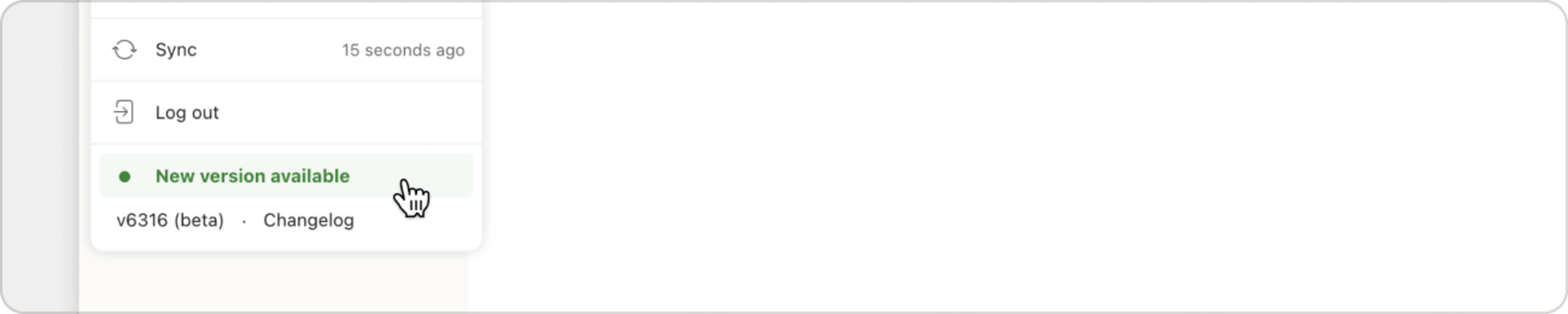Rilasciamo regolarmente aggiornamenti di versione per garantire il corretto funzionamento delle app di Todoist. Questi aggiornamenti possono includere nuove funzionalità di prodotto o di sicurezza, miglioramenti e correzioni di bug.
Controlla il numero di versione dell'app
Non sai che versione stai utilizzando? Ecco come controllare il numero di versione dell'app:
Apri Todoist in un browser e clicca sulla tua foto profilo in alto a sinistra. Il numero di versione è indicato in fondo al menu.
Aggiornare l'app web di Todoist
Per aggiornare l'app web di Todoist:
- Accedi al tuo account in un browser.
- Clicca sulla tua foto profilo nell'angolo in alto a sinistra.
- Clicca sull'avviso "Nuova versione disponibile", se presente.
- Attendi che l'aggiornamento venga installato e che Todoist si carichi.
Nota
Quando aggiorni l'app web di Todoist, dovrai ripetere i passaggi quando usi Todoist per macOS o Todoist per Windows.
Aggiornare le app desktop e mobile di Todoist
Gli aggiornamenti delle app desktop e mobile di Todoist possono includere miglioramenti alle notifiche, ai widget, alla sicurezza o a funzioni come l'Aggiunta rapida.
Se hai scaricato Todoist per macOS dal sito web, gli aggiornamenti vengono scaricati automaticamente in background e installati quando esci dall'app. L'app impiega 10 o più secondi per installare l'aggiornamento.
Se hai bisogno di reinstallare manualmente l'app desktop:
- Esci dall'app Todoist (⌘Q o Cmd + Q).
- Trascina l'app dalla cartella Applicazioni al Cestino.
- Scarica l'ultima versione.
- Reinstalla l'app Todoist.
- Accedi al tuo account Todoist.
Se hai scaricato Todoist per macOS dal Mac App Store, segui questi passaggi per aggiornare manualmente l'app.
Serve aiuto?
Se hai problemi ad aggiornare l'app web di Todoist, le app desktop o le app mobile all'ultima versione, contattaci.